ブックマークレットを登録
下の手順に従い、ブラウザにお気に入り登録するだけで使えます。
ご使用中のブラウザにお気に入り登録してください。
bookmarker登録
以下のどちらかの手順で登録できるはずです。
・"bookmarker登録"をドラッグし、ブラウザのツールバーにドロップする
・"bookmarker登録"を右クリックし、お気に入りに追加を選ぶ
bookmarker登録をブラウザのお気に入りに追加後
ブラウザでページを開いている状態で
ブラウザに先ほど登録した"bookmarker登録"をクリックして下さい。
bookmarkerのページに移動し、見ていたwebページを登録できます。
画面上のアイコン
| 画像 | 説明 |
|---|---|


|
情報に関するヘルプが表示されます |
|
|
ツリービューの位置変更後に、保存を促すために表示されます 位置を確定したら、ツリービューの状態を保存してください |
|
|
クリックするとツリービュー用のメニューが表示されます |
|
|
お気に入り追加画面を開きます |
|
|
フォルダ追加画面を開きます |
|
|
現在の状態をすべて保存します ツリービューの順序や開閉状態も保存されます |
|
|
ログアウトします |
|
|
画面最上部までスクロールして戻ります |
ツリービュー
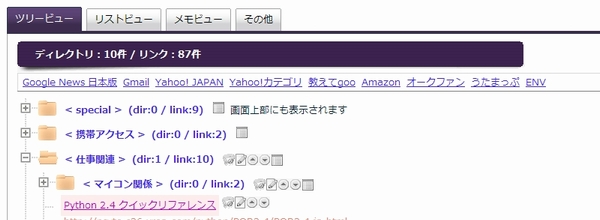
ツリービューとは、インターネットブラウザのお気に入りの構造を模したものです。
フォルダのなかに無限にフォルダが作れます。
フォルダアイコンをクリックすると開閉が可能です。
機能アイコンにてさまざまな操作が可能です。
下記に説明があるとおり、ドラッグドロップにより位置操作が可能です。
"special"フォルダに登録したリンクは
ツリービュー・リストビューの画面上部に表示されます。
開閉状態、移動後の順序は、ユーザーが任意で保存を行ってください。
保存するには、画面上のボタンを押します。
以下、アイコンの説明です。
| 画像 | 説明 |
|---|---|
|
|
ゴミ箱です。リンクまたはフォルダを削除できます。 |
|
|
編集画面を開きます。 |
|
|
位置を1つ上に移動します。 移動した状態を保存するには、画面上のボタンを押します。 |
|
|
位置を1つ下に移動します。 移動した状態を保存するには、画面上のボタンを押します。 |
|
|
そのフォルダのみ、リストビューで一覧表示します。 |
|
|
ツリービューの位置変更後に、保存を促すために表示されます 位置を確定したら、ツリービューの状態を保存してください |
ツリービューのドラッグアンドドロップ
ツリービューはドラッグアンドドロップによって位置変更操作が可能です。
操作にはいくつかのルールがあります。
specialフォルダ、携帯アクセスフォルダの位置は固定されています。
このフォルダの位置は動かせないようになっています。
フォルダの次にリンクが並ぶよう自動整列されます。
フォルダとフォルダの間にリンクを置くということはできません。
一般的なOSの動作に準拠しています。
フォルダを移動させるとき、まずフォルダを閉じて移動させるのがおすすめです。
開いたままでも移動できますが、リンクが沢山入っていたりすると、どこに移動したのか判別しづらくなる場合があります。
位置確定したら、画面上のボタンを押して状態を保存して下さい。
なにかおかしいと思ったら保存ボタンを押すまえにF5でリロードしてください。
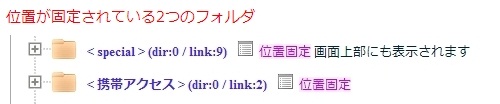
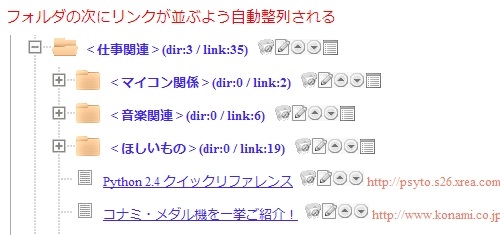
リストビュー
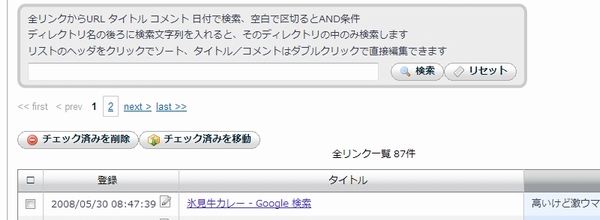
条件を指定して、リンクの検索もできます。
特定のフォルダのリンクを一覧したり、そのなかだけ検索したりすることもできます。
リストビューは、テーブル項目をクリックするとソートできます。
ソート解除はリセットボタンを押します。
検索結果のリストビューに表示されているリンクは、
チェックボックスを操作した上で、一括削除・移動が可能です。
リスト内のリンク名とコメントをダブルクリックすると、
以下のようなパネルが表示され直接編集できます。
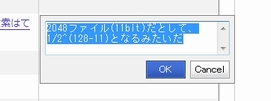
以下、アイコンの説明です。
| 画像 | 説明 |
|---|---|
|
|
編集画面を開きます。 |
|
|
リンクの支持度をいろいろな観点から調べます。 |
メモビュー
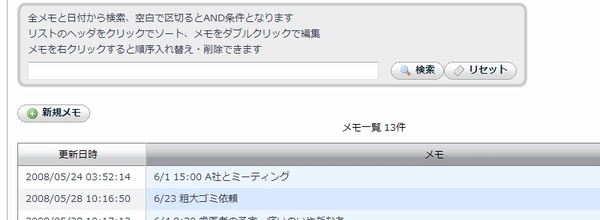
メモビューはリンクビュー相当の検索・ソートができます。
メモの新規追加や、編集を完了した時点でメモは自動的に保存されます。
リスト上を右クリックすることにより、コンテキストメニューが表示されます。
メモにはhtmlを直接書くことも可能です。
テキスト中のURLは解釈され、自動でリンク化されます。
電話番号をメモに入力しておくと、モバイルサイト上でクリック発呼可能です。
ただし、電話番号のあとには空白が必要です。
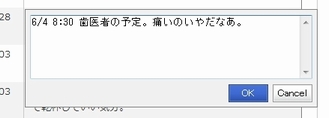
メモ上で右クリックすることによりコンテキストメニューが表示されます。
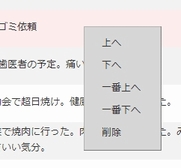
おすすめリンク登録
本機能は、利用実績が一定以上のユーザーの方のみ利用することができます。
おすすめリンクとして登録すると、ユーザーご自身のお気に入りに登録されるだけではなく、
当サイトのレコメンドページに
リンク / 登録時の日時 / コメント / おすすめレベル(★の数)
が情報として表示されます。
レコメンドページは、画面右上のメニューから開けます。
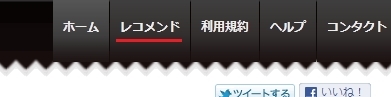
User IDなど個人を特定するような情報は一切表示されません。
気軽におすすめ登録をお願いいたします。サイトの宣伝をなさる時は、過剰にならないレベルでお願いいたします。
怪しいと思われるサイトは閲覧にならないでください。また、各種ソーシャルブックマークのへのリンク数なども一緒に情報として表示されます。リンク先を閲覧するときはそれらの情報も見た上で自己責任でお願いします。
開発のきっかけ
増えすぎたブックマークの管理が実質不可能だと感じ、本サービスを開発しました。
1000を超えるような、大量のブックマークであっても扱いやすいよう機能を考えました。
リンクが増えてしまい後で扱いに困る、そんなことができるだけ起きないよう実装しました。
オンライン上にお気に入りを保存することで、データ破損のリスクを減らせるだけではなく、
長くご利用になれば、蓄積された情報があなたの大切なライブラリになりえます。
webサービスのためアクセスも容易です。
bookmarkerはリンクの階層構造が構築でき、かつ検索可能なため、ある意味で脳の補助記憶になりえます。
ユーザーの皆様の生活の一助になれば幸いです。
メリットについて
・サーバー上にデータを置くので、PC故障・事故によるデータ破損リスク減少
・webサービスのためどこからでも簡単にアクセスできる
・ブックマークが増えていけば、自分専用の重要なライブラリになる
・いろいろなパターンで検索可能なので、脳の補助記憶になりうる
・PC故障などの非常時でも、お気に入りデータ破損の心配がない
・複数のPC間で、お気に入りが共有できる
・外出先のPCでも、いつものサイトのチェックなど容易
・自分の役に立つ情報がサーバー上に蓄積されます
